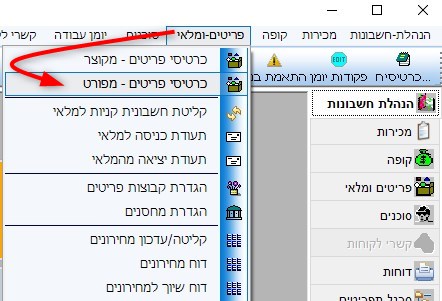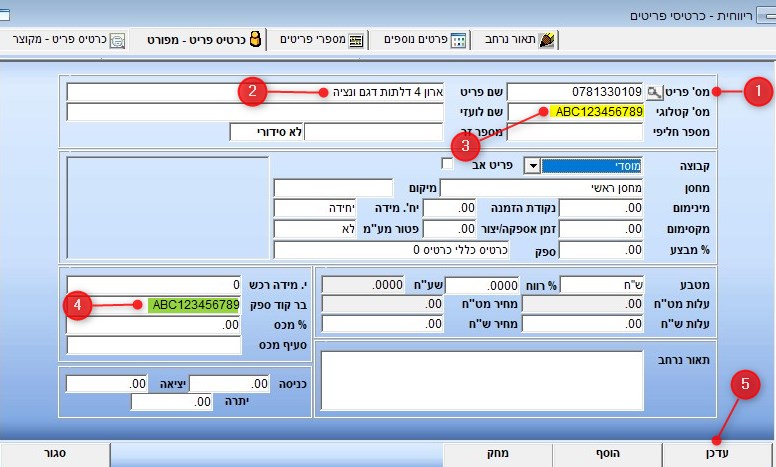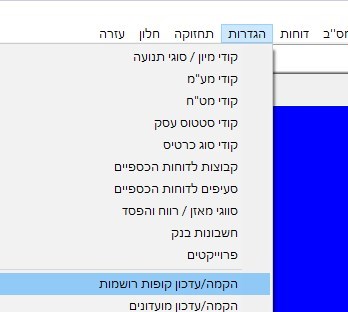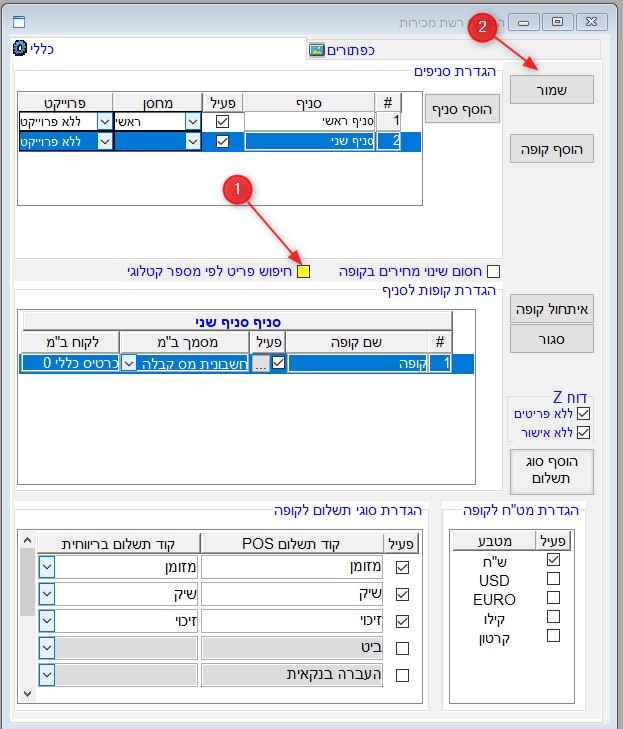שימוש בקורא ברקוד בקופה רושמת
במערכת קופה רושמת ניתן להשתמש בקורא ברקוד על מנת לסרוק את הפריט ולהוסיפו בקלות למסך הקופה.
הוספות פריטים והגדרות תתבצע במערכת ריווחית הנהלת חשבונות.
הוספת פריט חדש
על מנת להוסיף פריט חדש, הכנסו למערכת ריווחית הנהלת חשבונות.
בתפריט התוכנה לחצו על לשונית "פריטים ומלאי" ובחרו "כרטיסי פריטים מפורט":